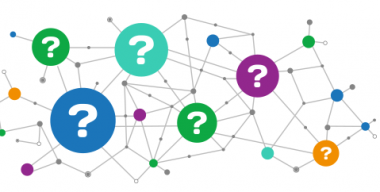Чтобы установить тему для Windows XP, необходимо пропатчить системный файл uxtheme.dll, чтобы иметь возможность устанавливать темы не подписанные корпорацией Microsoft. Для этого используем одну из следующих программ:
– UXTheme Multi-Patcher (изменяет оригинальные файлы, делает копию, чтобы позже можно было восстановить)
– UxStyle Core (не изменяет оригинальные файлы, запускает свою службу как дополнение к службе «Темы» от Microsoft)
– VistaGlazz (изменяет оригинальные файлы, делает копию, чтобы позже можно было восстановить)
- UltraUXThemePatcher (позволяет изменить стандартную тему оформления в операционной системе Windows)
После того как, Ваша Windows XP пропатчена, переходим к установке понравившейся вам темы. Темы для Windows XP вы всегда можете скачать в нашем разделе. Установку темы оформления мы рассмотрим на примере темы Islander.
Скачиваем архив с темой и распаковываем его в любое удобное для нас место, заходим в папку....
В папке мы видим четыре других, это: FindeXer Config (настройки для FindeXer), Fonts (необходимые шрифты), Styler Toolbar (скины для интересной программы, которая поможет сделать проводник Windows красивее), Visual Style (сама тема оформления).
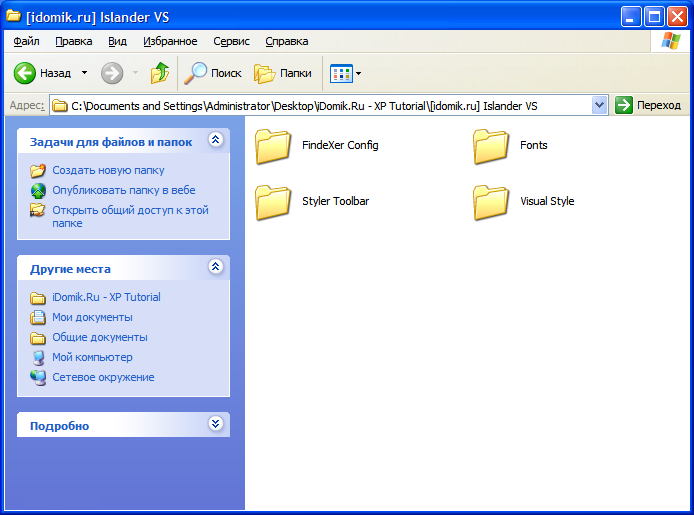
Обратите внимание, что это – содержание архива с темой Islander, т.е. в других случаях содержание архива будет варьироваться, ведь у каждой темы свой создатель.
Если извлеченный архив содержит папку Fonts (в нашем случае это именно так), то первым делом устанавливаем шрифты из нее, т.е. копируем их в папку C:Windows/Fonts.
Начнем с основного, т.е. темы оформления. Переходим в папку Visual Style.
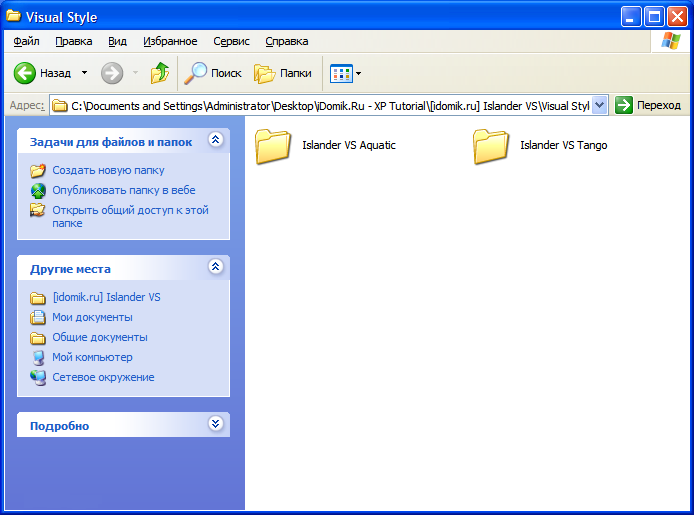
В папке находятся еще две папки, обе папки это разные версии темы Islander. Islander VS Aquatic - оригинальная тема Islander. Islander VS Tango - специально модифицированная тема Islander для идеальной гармонии с иконками из набора Tango - Tangerine. Мы выберем Islander VS Tango. Необходимо скопировать эту папку в C:Windows/Resources/Themes (папка, в которой хранятся все темы Windows)
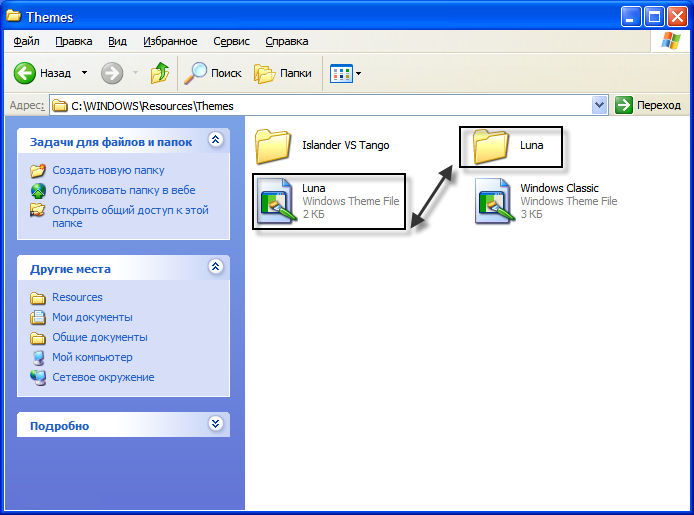
Скопировали, что-то не так, у всех папок там есть дополнительный файл с названием темы и расширением .theme, а у Islander нет. Что это значит? Это значит, что ее не будет видно в стандартном окне смены тем Windows XP, потому что там показываются только темы, у которых присутствует файл *.theme
Стоит заметить, что изменять настройки темы без проблем можно будет на вкладке "Оформление".
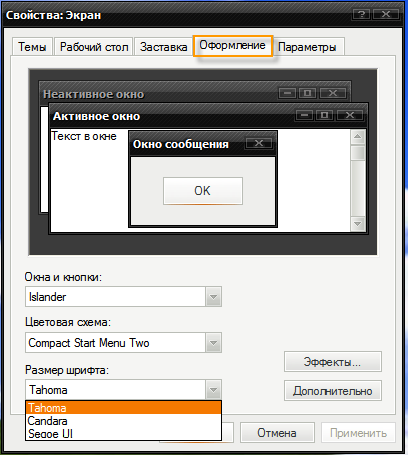
Здесь же можно выбрать понравившийся шрифт для темы, попробуйте все доступные, прежде чем делать выбор, т.к. у каждого свой вкус.
Тогда возвращаемся в C:Windows/Resources/Themes, заходим в папку с темой Islander (Islander VS Tango) и двойным щелчком мыши по файлу Islander VS Tango.msstyles применяем тему оформления
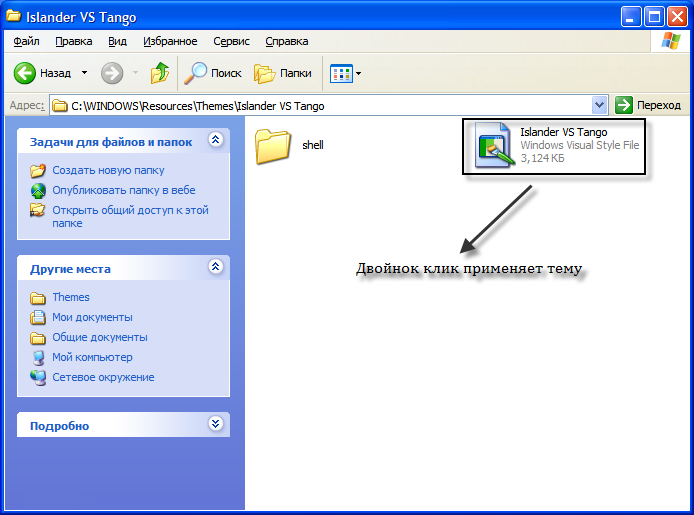
Обратите внимание, что данный метод придется применять чаще, чем применение тем стандартными средствами Windows, т.к. мало кто из авторов включает в свою тему оформления файл *.theme.
Файл .theme всегда можно создать самому. Применяем вышеописанным способном понравившуюся тему и открываем свойства экрана. На самой первой вкладке (Темы) выбираем возле колонки Windows XP (изменено) кнопку "Сохранить" и сохраняем тему в C:Windows/Resources/Themes под схожим с темой оформления названием файла. Например, Islander VS Tango.theme..
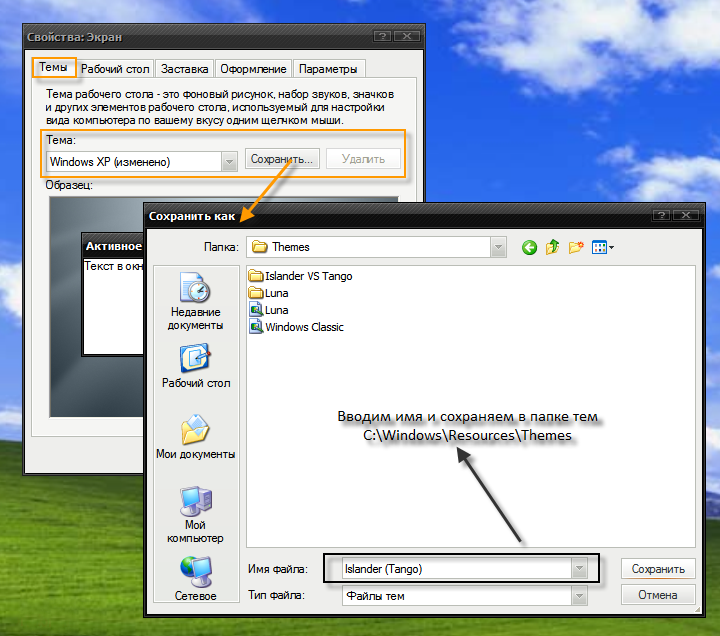
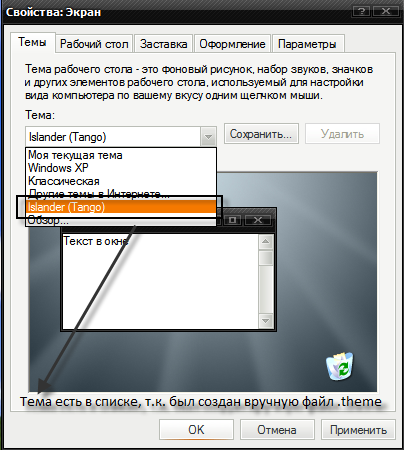
Авторы тем очень часто модифицируют меню "Пуск". В случае с Islander, автор создал три разных варианта. Все они выбираются на вкладке "Оформление" --> "Цветовая схема".
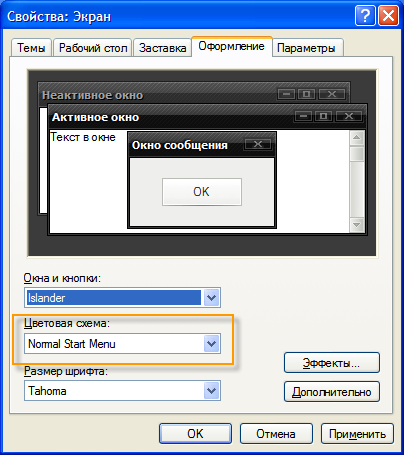
Вот и все! Вы успешно установили новую тему оформления в Windows XP. Наслаждайтесь!
- Скачан 0
- Просмотрен 68 182
- Комментариев 33